Planifier un temps d'arrêt
Ajouter un temps d'arrêt
Principe
Un temps d'arrêt est une période de temps durant laquelle les notifications sont désactivées pour une ressource. Les temps d'arrêts sont utilisés lors d'opération d'une maintenance programmée; ils permettent d'éviter de recevoir des alertes de type faux-positif.
Il est important de sélectionner l'ensemble des ressources nécessaires afin d'éviter les faux-positifs comme les faux-négatifs. De plus, le temps passé dans cet état est pris en compte lors de la génération des données de disponibilité.
Il existe deux types de temps d'arrêt :
- Le temps d'arrêt fixe : démarre et s'arrête aux heures prévues de début et de fin.
- Le temps d'arrêt flexible : démarre pendant la fenêtre de temps prévue, dès la détection d'un incident. Il prend fin lorsque la durée prévue en secondes est écoulée.
En pratique
Il existe plusieurs manières de définir un temps d'arrêt :
- Depuis la page Statut des ressources
- Depuis la page de détails d'un hôte ou du service
- Depuis l'interface de supervision temps réel
- Depuis le menu Downtime
- Page Statut des ressources
- Page de détails d'un objet
- Interface temps réel
- Menu Downtime
-
Allez à la page Supervision > Statut des ressources.
-
Utilisez une des méthodes suivantes :
- Sélectionnez le ou les objets que vous souhaitez mettre en maintenance , puis cliquez sur le bouton Planifier une maintenance au-dessus de la liste des ressources.
- Survolez la ressource désirée, puis cliquez sur l'icône Planifier une maintenance qui apparaît à gauche :

La fenêtre suivante apparaît :
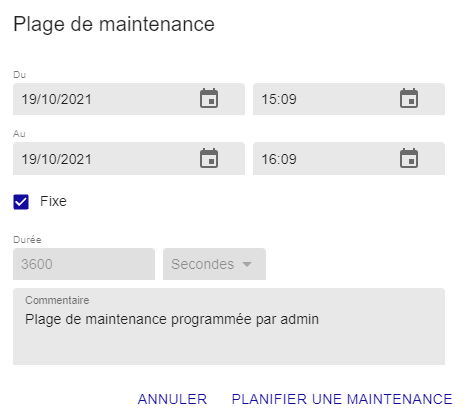
-
Les champs Du et Au définissent les dates de début et de fin du temps d'arrêt. Un temps d'arrêt ne peut pas débuter ou s'arrêter après le 31 décembre 2037 à 23:59.
-
Si la case Fixe est cochée alors le temps d'arrêt est fixe. Sinon, il est flexible.
-
Si le temps d'arrêt est flexible, le champ Durée définit la durée du temps d'arrêt.
-
Le champ Commentaire sert à indiquer pourquoi le temps d'arrêt est programmé
- Accédez à la page de détails d'un objet
- Dans la catégorie Commands, cliquez sur Schedule downtime for this host/service
La fenêtre suivante s'affiche :
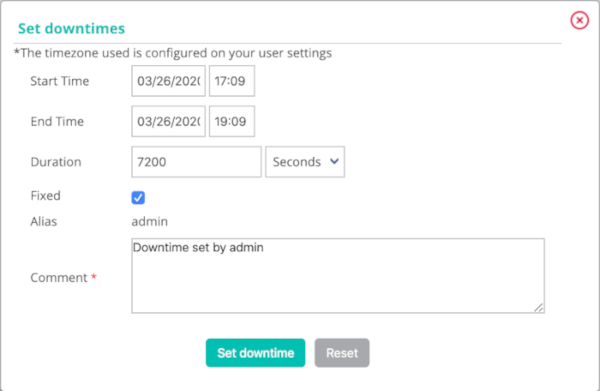
- Le champ Host Name définit l'hôte concerné par le temps d'arrêt
- Le champ Service définit le service concerné par le temps d'arrêt
- Si la case Fixed est cochée alors le temps d'arrêt est fixe. Sinon, il est flexible
- Si le temps d'arrêt est flexible, le champ Duration définit la durée du temps d'arrêt
- Les champs Start Time et End Time définissent les dates de début et de fin du temps d'arrêt. Les temps d'arrêt ne peuvent pas débuter ni se finir après le 31 décembre 2099 à 23:59.
- Le champ Comments sert à indiquer pourquoi le temps d'arrêt est programmé
- Rendez-vous dans le menu Monitoring > Status Details > Hosts (ou Services)
- Sélectionnez le(s) objet(s) sur lesquels vous souhaitez planifier un temps d'arrêt
- Dans le menu More actions…, cliquez sur Hosts : Set Downtime ou Services : Set Downtime
La fenêtre suivante s'affiche :
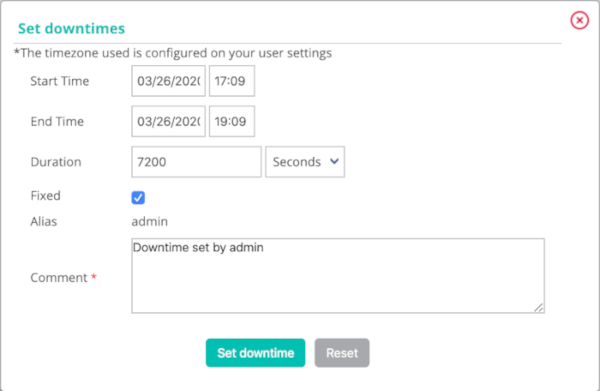
- Le champ Host Name définit l'hôte concerné par le temps d'arrêt
- Le champ Service définit le service concerné par le temps d'arrêt
- Si la case Fixed est cochée alors le temps d'arrêt est fixe. Sinon, il est flexible
- Si le temps d'arrêt est flexible, le champ Duration définit la durée du temps d'arrêt
- Les champs Start Time et End Time définissent les dates de début et de fin du temps d'arrêt. Les temps d'arrêt ne peuvent pas débuter ni se finir après le 31 décembre 2099 à 23:59.
- Le champ Comments sert à indiquer pourquoi le temps d'arrêt est programmé
- Rendez-vous dans le menu Monitoring > Downtimes > Downtimes
- Cliquez sur Add a service downtime ou Add a host downtime
La fenêtre suivante s'affiche :
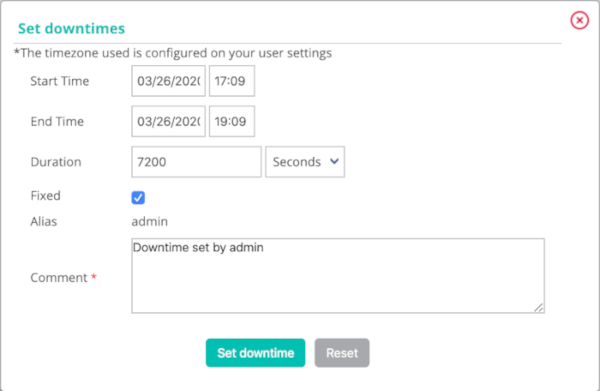
- Le champ Host Name définit l'hôte concerné par le temps d'arrêt
- Le champ Service définit le service concerné par le temps d'arrêt
- Si la case Fixed est cochée alors le temps d'arrêt est fixe. Sinon, il est flexible
- Si le temps d'arrêt est flexible, le champ Duration définit la durée du temps d'arrêt
- Les champs Start Time et End Time définissent les dates de début et de fin du temps d'arrêt. Les temps d'arrêt ne peuvent pas débuter ni se finir après le 31 décembre 2099 à 23:59.
- Le champ Comments sert à indiquer pourquoi le temps d'arrêt est programmé
Les temps d'arrêt récurrents
Principe
Un temps d'arrêt est une période de temps durant laquelle les notifications sont désactivées pour un hôte ou un service. Les temps d'arrêts sont pratiques lors d'opérations de maintenance sur un hôte ou un service : ils permettent d'éviter de recevoir des alertes de type faux-positif.
Les temps d'arrêts récurrents sont des temps d'arrêts qui reviennent de manière répétitive.
Exemple : Une sauvegarde des machines virtuelles est effectuée tous les jours de 20h00 à minuit. Ce type de sauvegarde a tendance à saturer l'utilisation CPU de toutes les machines virtuelles. Il est nécessaire de programmer des temps d'arrêts récurrents sur les services concernés afin d'éviter de recevoir des notifications de 20h00 à minuit.
Les temps d'arrêts sont pris en comptes dans le calcul du taux de disponibilité de la ressource.
En pratique
Il existe deux types de temps d'arrêts :
- Les temps d'arrêts fixe : C'est à dire que le temps d'arrêt a lieu exactement pendant la période de temps définie.
- Les temps d'arrêts flexible : C'est à dire que si pendant la période de temps définie, le service ou l'hôte retourne un statut non-OK alors le temps d'arrêt démare et dure le nombre de secondes défini dans le formulaire.
Pour ajouter un temps d'arrêt récurrent, rendez-vous dans le menu
Monitoring > Downtimes > Recurrent Downtimes et cliquez sur Add.
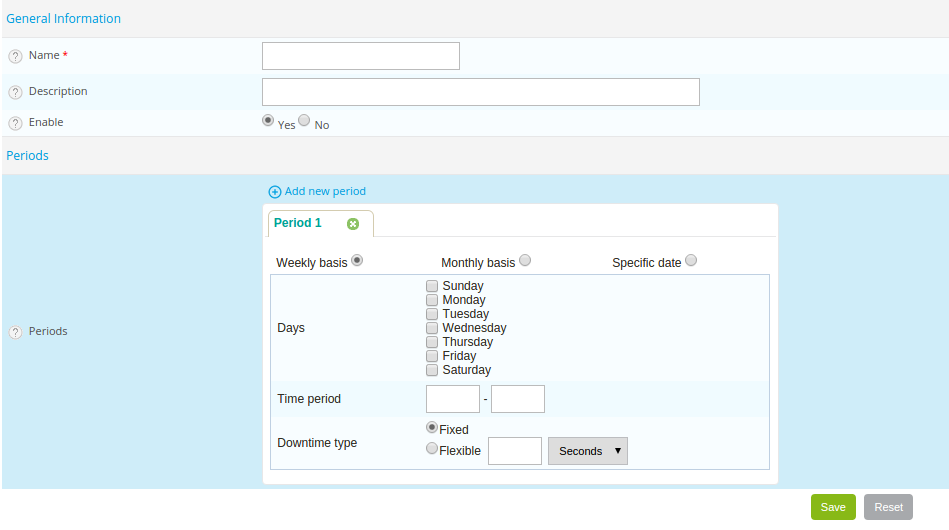
Configuration des temps d'arrêts
- Les champs Name et Description permettent de donner un nom et de décrire le temps d'arrêt récurrent.
- Le champ Enable permet d'activer ou de désactiver le temps d'arrêt.
- Le champ Periods permet de définir une ou plusieurs périodes de
temps d'arrêt récurrent. Pour ajouter une période, cliquez sur le
symbole
Il est possible de choisir trois types de périodes :
-
Weekly : Permet de choisir les jours de semaine
-
Monthly : Permet de choisir les jours dans un mois
-
Specific date : Permet de choisir des dates spécifiques
-
Le champ Days définit le (ou les) jour(s) concerné(s).
-
Le champ Time period contient la période de temps concernée (exprimée en HH:MM - HH:MM).
-
Le champ Downtime type définit le type de temps d'arrêt souhaité.
Il est possible de combiner plusieurs types de périodes au sein d'un seul temps d'arrêt.
Relations
- La liste Linked with Hosts permet de choisir le ou les hôtes concernés par le temps d'arrêt récurrent.
- Si un groupe d'hôte est choisi avec la liste Linked with Host Groups tous les hôtes appartenant à ce groupe sont concernés par le temps d'arrêt récurrent.
- La liste Linked with Services permet de choisir le ou les services concernés par le temps d'arrêt récurrent.
- Si un groupe de services est choisi avec la liste Linked with Service Groups tous les services appartenant à ce groupe sont concernés par le temps d'arrêt récurrent.